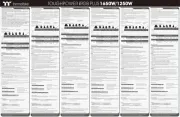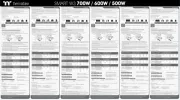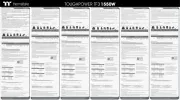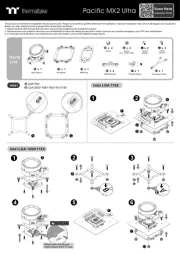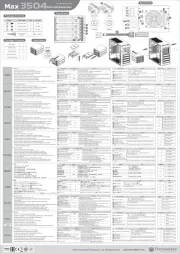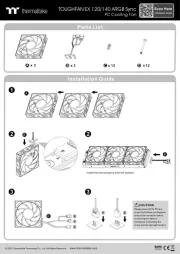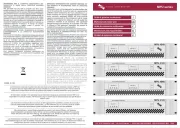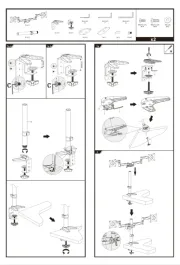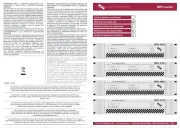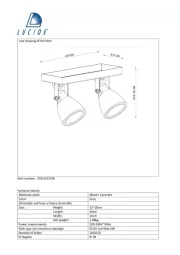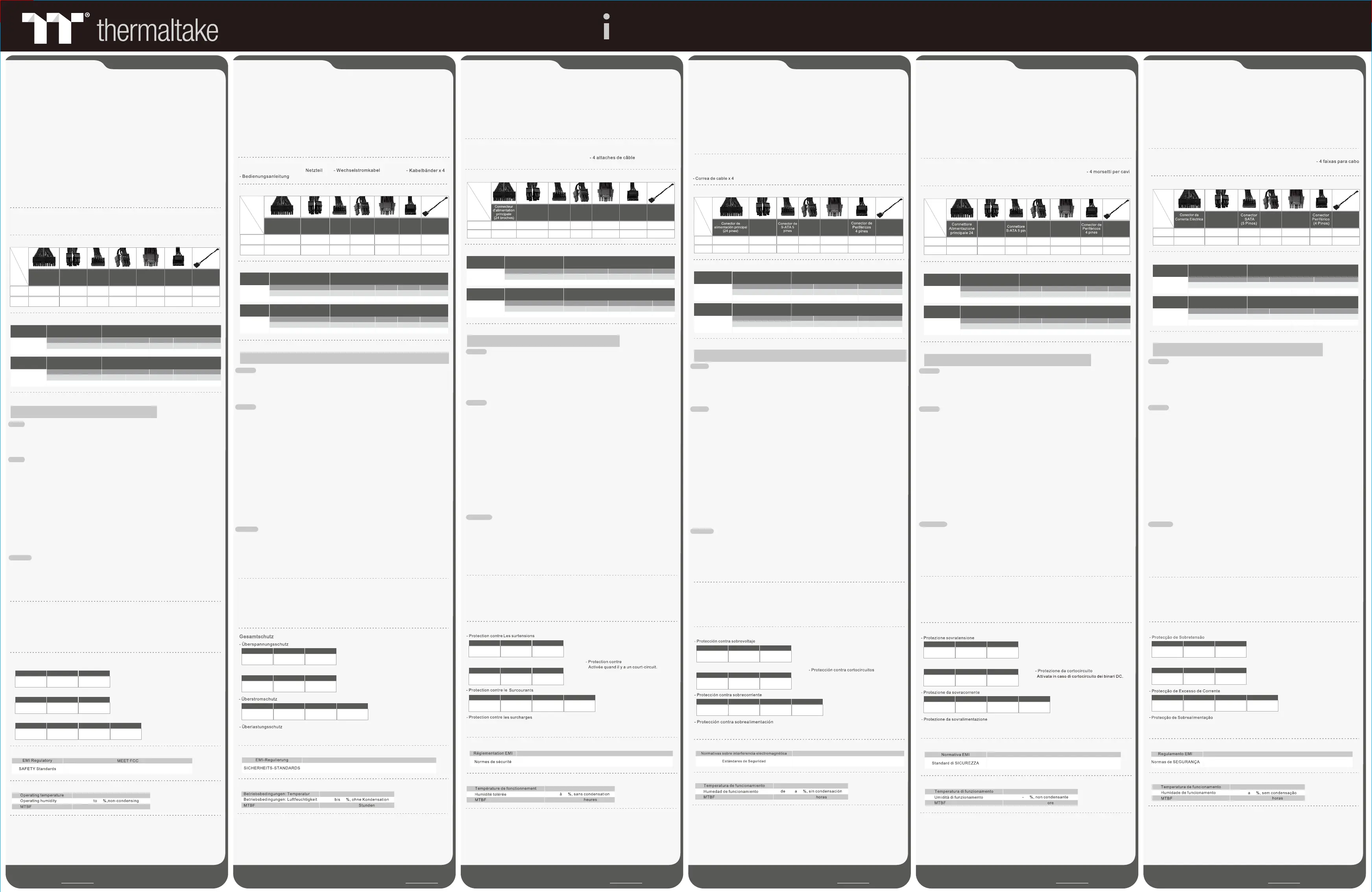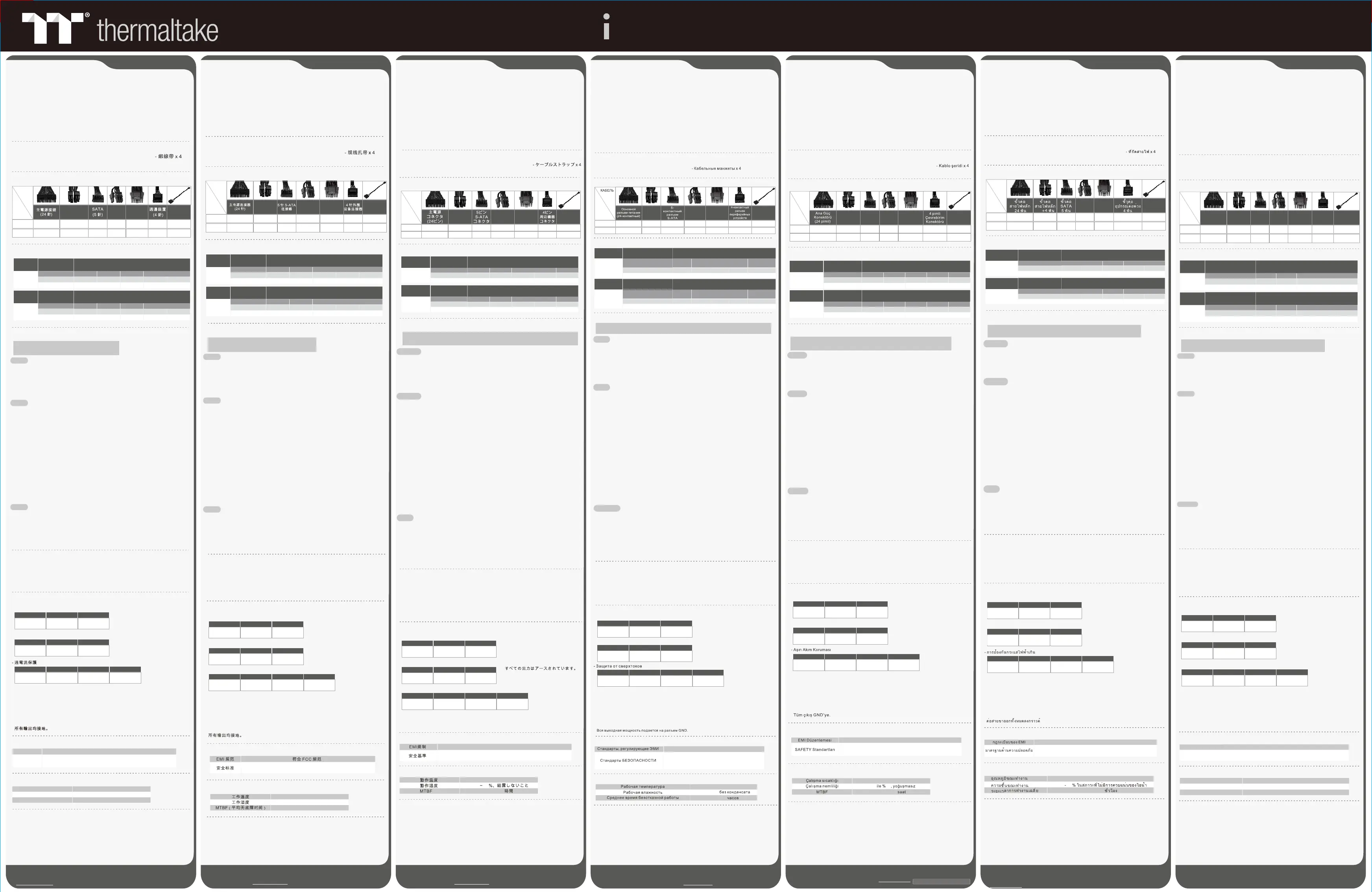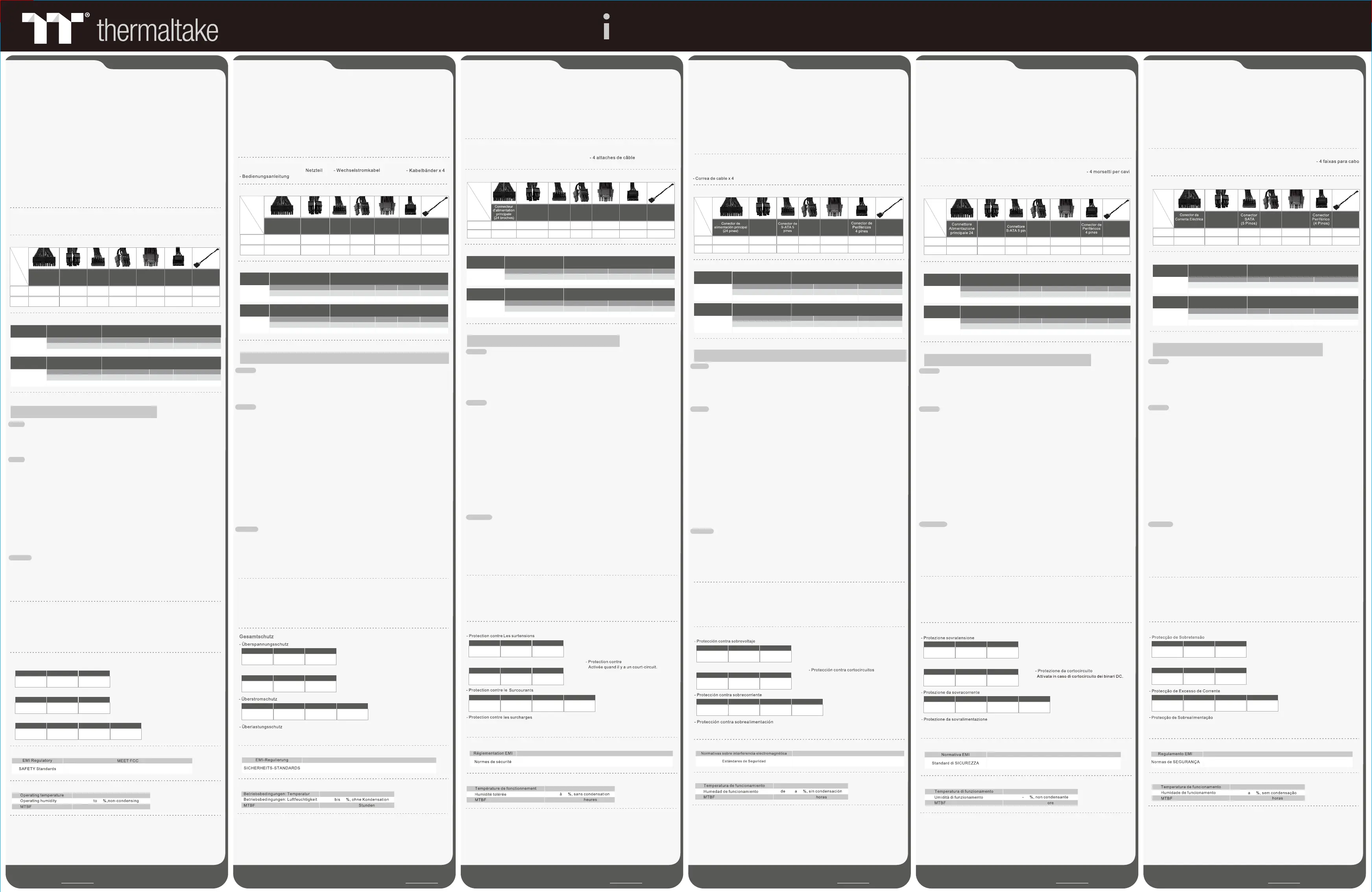
TOUGHPOWER
1650W/1250W
RGB PLUS
Resolución de problemas
Si la fuente de alimentación no funcionara correctamente, siga la guía de solución de problemas antes de
solicitar asistencia técnica:
1. ¿Está el cable de alimentación correctamente enchufado en la toma eléctrica y en la toma de corriente
alterna de la fuente de alimentación?
2. Asegúrese de que el interruptor "I/O" de la fuente e alimentación se encuentra en la posición “I”.
3. Asegúrese de que todos los conectores de alimentación se encuentren correctamente conectados a
todos los dispositivos.
4. Si está conectado a una unidad de SAI, ¿Está el SAI encendido y enchufado?
Ambientes
EMI Y SEGURIDAD
Protección total
Dépannage
Si l’alimentation ne fonctionne pas correctement, veuillez suivre le guide de dépannage avant de faire
une demande au service après vente :
1. Le cordon d’alimentation est-il branché dans la prise secteur et dans la prise d’entrée secteur de l’alimentation ?
2. Veuillez vous assurer que l’interrupteur "I/O" se trouvant sur l’alimentation soit en position "I".
3. Veuillez vous assurer que tous les connecteurs d’alimentation soient correctement connectés à tous les
périphériques.
4. Si elle est connectée à une alimentation sans interruption (ASI), l'ASI est-elle en marche et connectée ?
Environnements
EMI & SÉCURITÉ
Protection totale
1. Ist das Stromkabel richtig in den elektrischen Ausgang (Steckdose) und den elektrischen Eingang f
2. Stellen Sie bitte sicher, dass der Ein/Ausschalter (I/O) auf dem Netzteil auf der Position "I" steht.
3. Bitte stellen Sie sicher, dass alle Anschlrichtig mit den Einheiten verbunden sind.
4. Falls Sie ein USV angeschlossen haben: Ist das USV eingeschaltet und angeschlossen?
0°C à +50°C
da 0°C a +50°C
Conforme aux normes FCC
Cumple el FCC
Conforme aux normes CE, UKCA, cTÜVus, TÜV, FCC, CCC, EAC et BSMI.
CAN ICES-003(B) / NMB-003(B).
> 100.000
Cumple el CE, UKCA, cTÜVus, TÜV, FCC, CCC, EAC y BSMI.
CAN ICES-003(B) / NMB-003(B).
> 100.000
20%
20%
90
90
Risoluzione dei problemi
Se l’alimentatore non funziona correttamente, consultare la guida sulla risoluzione dei problemi prima di
richiedere assistenza:
1. Il cavo di alimentazione è collegato correttamente alla presa elettrica e all’ingresso CA dell’alimentatore?
2. Assicurarsi che l’interruttore “I/O” dell’alimentatore sia posizionato su “I”.
3. Assicurarsi che tutti i connettori di alimentazione siano collegati correttamente a tutti i dispositivi.
4. In caso di connessione a un’unità UPS, tale unità è attiva e inserita?
Ambienti
EMI & SICUREZZA
Protezione totale
0°C - +50°C
REQUISITI CE, UKCA, cTÜVus, TÜV, FCC, CCC, EAC e BSMI.
CAN ICES-003(B) / NMB-003(B).
REQUISITI FCC
> 100.000
20%
90
Wenn das Netzteil nach Überprüfung der oben angegebenen Fehlerursachen immer noch nicht richtig
funktioniert, wenden Sie sich bitte an Ihren lokalen Händler oder die Tt Niederlassung für Unterstützung.
Sie können sich auch auf der Thermaltake Web-Seite an den Kundendienst wenden: thermaltake.com
Problembeseitigung
Wenn das Netzteil nicht richtig funktioniert, befolgen Sie bitte zuerst die Anleitungen der
Stbeseitigung, bevor Sie sich an den Kundendienst wenden:
Betriebsumgebung
EMI & SICHERHEIT
0°C bis +50°C
ENTSPRICHT FCC
> 100.000
ENTSPRICHT CE, UKCA, cTÜVus, TÜV, FCC, CCC, EAC, BSMI.
CAN ICES-003(B) / NMB-003(B).
20%
90
If the power supply is still unable to function properly after following the above instruction, please contact
your local store or Tt branch office for after sales service. You may also refer to Thermaltake’s website for
more technical support: thermaltake.com
Si l’alimentation continue à mal fonctionner après avoir suivi les instructions ci-dessus, veuillez
contacter votre magasin ou le bureau Thermaltake pour le service après vente. Vous pouvez vous
référer au site Internet de Thermaltake pour plus de support technique : thermaltake.com
Si tras seguir las instrucciones anteriores la fuente de alimentación continúa sin funcionar adecuadamente,
contacte con el almacén local o con una sucursal de Tt para un servicio postventa. Si desea obtener más
soporte técnico, también puede consultar la página web de Thermaltake. thermaltake.com
Se l’alimentatore continua a non funzionare correttamente dopo aver seguito le istruzioni indicate,
contattare il proprio fornitore locale o la filiale Tt per il servizio post-vendita. Inoltre, per maggiore
supporto tecnico, è possibile consultare il sito Web di Thermaltake: thermaltake.com
Resolução de Problemas
Se a fonte de alimentação não funcionar correctamente, siga o guia de resolução de problemas antes
enviar para reparação:
1. O cabo de alimentação está devidamente ligado à tomada eléctrica e à entrada da fonte de alimentação
AC.
2. Certifique-se que o interruptor “I/O” da fonte de alimentação está na posição “I”.
3. Certifique-se que todos os conectores de alimentação estão devidamente ligados a todos os
dispositivos.
4. Se estiver ligado a um aparelho UPS, o UPS está ligado no interruptor e à corrente eléctrica?
Se a fonte de alimentação continuar a não funcionar correctamente depois de seguir as instruções
acima indicadas, contacte a sua loja local ou filial Tt para serviços pós-venda. Também pode consultar
o sítio Web da Thermaltake para obter mais apoio técnico: thermaltake.com
Ambientes
EMI & SEGURANÇA
Protecção Total
Environments
Trouble-Shooting
If the power supply fails to function properly, please follow the troubleshooting guide before application for
service:
1. Is the power cord plugged properly into electrical outlet and into the power supply AC inlet?
2. Please make sure the I/O switch on the power supply is switched to I position.
3. Please make sure all power connectors are properly connected to all the devices.
4. If connected to a UPS unit, is the UPS on and plugged in?
EMI & SAFETY
Total Protection
- Over Voltage Protection
- Over Power Protection
- Short Circuit Protection
0°C to +50°C
0°C a +50°C
Activated when any DC rails short circuited.
EM CONFORMIDADE COM FCC
> 100,000 hours
EM CONFORMIDADE COM CE, UKCA, cTÜVus, TÜV, FCC, CCC, EAC e BSMI.
CAN ICES-003(B) / NMB-003(B).
> 100.000
MEET CE, UKCA, cTÜVus, TÜV, FCC, CCC, EAC and BSMI.
CAN ICES-003(B) / NMB-003(B).
20%
20%
90
90
- Under Voltage Protection
+3.3V +5V +12V +12V(SATA)
120~150% 120~150% 120~145% 120~145%
+3.3V +5V +12V
- Over Current Protection
- Over Temperature Protection
Protection temperature is 60℃ ~ 80℃.
- Schutz vor Kurzschluss
Wird aktiviert, wenn eine Gleichstrom-Schiene
kurzschließt.
- Unterspannungsschutz
- Übertemperaturschut
Die Schutztemperatur beträgt 60℃ bis 80℃
bei 115V und Volllast.
le court-circuit
- Protection contre les surchauffes
La température de protection se situe entre
60℃ et 80℃ en 115 V et à pleine charge.
- Protection contre les sous tensions
Activada cuando se cortocircuita un raíl de
circuito de corriente continua.
- Protección contra sobretemperatura
Protección contra sobretemperatura
La temperatura de protección es de 60℃ a
80℃ a 115V y carga completa.
- Protección bajo voltaje
- Protezione da Sottotensione
- Protezione da sovratemperatura
La temperatura di protezione è compresa
tra 60 ℃ e 80 ℃ a 115 V e a pieno carico.
- Protecção de Curto-Circuito
Activado quando qualquer rail DC entra em
curto-circuito.
- Proteção de sobretemperatura
A temperatura de proteção é de 60℃ até 80℃
a 115V e carga completa.
- Proteção de subtensão
+3.3V +5V +12V
3.7V~4.5V 5.5V~7.0V 13.6V~15.6V
Komponentenprüfung
- Befestigungsschrauben x 4
1. No desenchufe el cable de alimentación de corriente alterna cuando la fuente de alimentación esté
en uso. Si lo hace, podría dañar los componentes.
2. No coloque la fuente de alimentación en ambientes de alta temperatura y/o humedad.
3. En la fuente de alimentación hay alto voltaje. No abra la caja de la fuente de alimentación a menos
que usted sea un técnico o electricista autorizado. Si lo hace, anulará la garantía.
4. La fuente de alimentación debe alimentarse con el tipo de suministro indicado en la etiqueta de
identificación.
5. Utilice únicamente cables modulares Thermaltake originales con los modelos de fuente de
alimentación Gestión de Cable Thermaltake. Los cables de otros fabricantes podrían no ser
compatibles y provocar daños graves en su sistema y en la fuente de alimentación.La garantía se
anula si se utilizan cables de otros fabricantes.
6. En caso de no cumplir las advertencias y precauciones indicadas en este manual, todas las
garantías quedarán anuladas.
Comprobación de los componentes
- Unidad de fuente de alimentación TOUGHPOWER iRGB PLUS
- Manual de usuario
- Cable de alimentación de corriente alterna
- Tornillos de montaje x 4
- Cable USB
1. Non disconnettere il cavo di alimentazione CA, quando l’alimentatore è in uso. In caso contrario, i
componenti potrebbero essere danneggiati.
2. Non posizionare l’alimentatore in un ambiente con temperatura e/o umidità elevata.
3. L’alimentatore presenta voltaggi elevati. Non aprire il vano dell’alimentatore, salva se elettricisti o
tecnici autorizzati. In caso contrario, la garanzia sarà nulla.
4. L’alimentazione deve essere alimentata dalla sorgente indicata nell’apposita etichetta di
classificazione.
5. Utilizzare esclusivamente cavi modulari Thermaltake di dimensioni originali modelli di
alimentazione con gestione cavi Thermaltake. I cavi di altri produttori potrebbero risultare
incompatibili e causare seri danni al sistema e all’alimentatore. L’utilizzo di cavi di altri
produttori comporta l’annullamento della garanzia.
6. In caso di mancata osservanza delle avvertenze indicate nel presente manuale, tutte le garanzie
verranno annullate.
Controllo dei componenti
- Unità alimentatore TOUGHPOWER iRGB PLUS
- Manuale utente
- Cavo di alimentazione AC
- 4 viti di montaggio
1. Não desligue o cabo de alimentação AC quando estiver a utilizar a fonte de alimentação. Se o fizer,
pode danificar os seus componentes.
2. Não coloque a fonte de alimentação num ambiente de elevada humidade e/ou temperatura.
3. A fonte de alimentação possui tensões elevadas. Não abra a caixa da fonte de alimentação, excepto se
for um técnico ou electricista de serviço autorizado. Se o fizer, irá anular a garantia.
4. A fonte de alimentação deve ser alimentada pela fonte indicada na etiqueta informativa.
5. Utilize apenas cabos modulares originais da Thermaltake com os modelos de fonte de alimentação de
Gestão de Cabo da Thermaltake. Os cabos de outras marcas podem não ser compatíveis e provocar
graves danos ao seu sistema e à fonte de alimentação. A garantia será anulada com a utilização de
cabos de outras marcas.
6. Todas as garantias e certificações serão anuladas, se não cumprir nenhum dos avisos e precauções
presentes neste manual.
Verificação dos Componentes
- Fonte de alimentação TOUGHPOWER iRGB PLUS
- Manual do utilizador
- Cabo de alimentação AC
- 4 parafusos de montagem
Vorstellung der Anschlüsse
Introducción del conector de alimentación
Pasos de instalación
Nota: Asegúrese de que el sistema está apagado y desenchufado.
Desconecte el cable de alimentación de corriente alterna de la antigua fuente de alimentación.
Paso 1
Eliminar su suministro eléctrico existente
1. Asegúrese de que su sistema está apagado y desenchufado.
2. Desconecte el cable de alimentación de CA de la toma de corriente o UPS y el suministro eléctrico
existente.
3. Desconecte todos los cables de alimentación de su tarjeta gráfica, placa base y todos los otros periféricos.
4. Siga las instrucciones del manual de su chasis y desinstale su PSU existente.
Paso 2
1. Asegúrese de que el cable de alimentación de CA de la fuente de alimentación no esté conectado.
2. Siga las instrucciones del manual de su chasis e instale la fuente de alimentación con los tornillos
proporcionados.
3. Conecte el cable de alimentación principal de 24 o 20 pines a la placa base.
4. Conecte el cable de ocho clavijas +12V (EPS12V) a la placa base.
4,1 Si su placa base tiene un enchufe de +12 V de ocho pines, conecte el cable de ocho pines directamente a
su placa base.
4,2 Si su placa base tiene un enchufe de cuatro clavijas, desconecte el cable de cuatro clavijas del cable de
ocho pines y luego conecte este cable de cuatro clavijas directamente a su placa base.
5. Conecte los cables periféricos, los cables PCI-Express y los cables SATA.
5,1 Conecte el conector de alimentación SATA a dispositivos con una interfaz Serial ATA.
5,2 Conecte el conector de alimentación PCI-E de 6+2 clavijas o 12+4 clavijas a las tarjetas gráficas PCI-E si
es necesario.
5,3 Conecte el conector de alimentación periférico de 4 clavijas a los dispositivos periféricos si es necesario.
6. Conecte el cable USB a la alimentación y a la placa base.
7. Cierre la carcasa del ordenador y conecte el cable de alimentación de c. a. a la toma de corriente de c. a.
8. Para monitorizar la alimentación, descargue el software correspondiente de la web de Thermaltake. Este
software le permite monitorizar la tensión, la intensidad, la eficiencia, la potencia consumida y la velocidad
del ventilador, entre otras variables.
¡Atención!
1. Aunque el software le permite ajustar la velocidad del ventilador, su entrada puede quedar anulada si la
velocidad no es suficiente para refrigerar la fuente de alimentación.
2. Ya que esta fuente de alimentación digital está equipada con el sistema Ventilador inteligente cero, el
ventilador empezará a funcionar al alcanzar un determinado porcentaje de la carga nominal. Tenga en
cuenta que es normal si el ventilador no entra en funcionamiento hasta que la fuente de alimentación no
alcance aproximadamente el 50% de su carga nominal.
3. Todos los datos que proporciona el software se facilitan a modo de referencia y no son precisos al 100%.
Especificaciones de salida
Connettore di alimentazione: Introduzione
Passaggi per l’installazione
Nota: verificare che il sistema sia spento e scollegato.
Disconnettere il cavo di alimentazione CA dal precedente alimentatore.
Passo 1
Rimuovere l’alimentazione attuale
1. Verificare che il sistema sia spento e scollegato dalla corrente.
2. Scollegare il cavo di alimentazione CA dalla presa o dall’UPS e dall’attuale alimentazione.
3. Scollegare tutti i cavi di alimentazione da scheda grafica, scheda madre, e altre periferiche.
4. Seguire le istruzioni nel manuale del telaio e disinstallare l’attuale PSU.
Passo 2
1. Verificare che il cavo di alimentazione CA non sia collegato.
2. Seguire le istruzioni nel manuale del telaio e installare l’alimentazione con le viti fornite.
3. Collegare alla scheda madre il cavo di alimentazione principale a 24 o 20 pin.
4. Collegare alla scheda madre il cavo da otto pin +12 V (EPS12V).
4.1 Se la scheda madre ha una presa da otto pin +12 V, collegarci direttamente il cavo da otto pin.
4.2 Se la scheda madre ha una presa da quattro pin, staccare quattro pin dal cavo da otto pin, poi
collegare questo cavo da quattro pin direttamente sulla scheda madre.
5. Collegare i cavi delle periferiche, i cavi PCI-Express, e i cavi SATA.
5.1 Collegare il connettore di alimentazione SATA ai dispositivi con un’interfaccia seriale ATA.
5.2 Collegare il connettore di alimentazione PCI-E da 6+2 pin o da 12+4 pin alle schede grafiche
PCI-E, se necessario.
5.3 Collegare il connettore di alimentazione da 4 pin ai dispositivi periferici, se necessario.
6. Collegare il cavo USB all'alimentazione elettrica e alla scheda madre.
7. Chiudere il case del computer e collegare il cavo di alimentazione CA all'ingresso corrispondente.
8. Per il monitoraggio dell'alimentazione elettrica, scaricare l'apposito software dal sito Web
Thermaltake, pensato per il controllo di vari parametri, tra cui tensione, corrente, efficienza,
consumo elettrico, velocità delle ventole, ecc.
Attenzione!
1. Sebbene tale strumento consenta di regolare la velocità delle ventole, i valori inseriti dall'utente
potrebbero non essere considerati dal sistema qualora non sufficienti per il corretto
raffreddamento dell'alimentazione elettrica.
2. Poiché questo alimentatore digitale è dotato di sistema Intelligente Ventola zero, la ventola inizia
a funzionare ad una determinata percentuale del carico nominale. È normale che la ventola non
funzioni quando l'alimentazione non raggiunge circa il 50% del carico nominale.
3. I dati forniti dal software, puramente indicativi, servono solo come riferimento.
Specifiche di output
Introdução do Conector de Alimentação
Etapas da Instalação:
Nota: Certifique-se que o seu sistema está desligado e sem corrente eléctrica.
Desligue o cabo de alimentação AC da sua antiga fonte de alimentação.
Passo 1
Remova a fonte de alimentação existente
1. Certifique-se que o sistema está desligado.
2. Desligue o cabo de alimentação CA da tomada de parede ou UPS e a fonte de alimentação
existente.
3. Desligue todos os cabos de alimentação da placa gráfica, motherboard, e todos os outros
periféricos.
4. Siga as direções no manual do chassi e desinstale o PSU existente.
Passo 2
1. Certifique-se que o cabo de alimentação CA da fonte de alimentação não está ligado.
2. Siga as direções no manual do chassi e instale a fonte de alimentação com os parafusos
fornecidos.
3. Ligue o cabo de alimentação principal de 24 ou 20 pinos à motherboard.
4. Ligue o cabo de oito pinos +12V (EPS12V) à motherboard.
4.1 Se a motherboard tem uma tomada de oito pinos +12V, ligue o cabo de oito pinos diretamente à
motherboard.
4.2 Se a motherboard tem uma tomada de quatro pinos, retire o de quatro pinos do cabo de oito pinos,
e depois ligue o cabo de quatro pinos diretamente à motherboard.
5. Ligue os cabos periféricos, os cabos PCI-Express, e os cabos SATA.
5.1 Ligue o conector SATA a dispositivos com interface de série ATA.
5.2 Ligue o conector de 6+2 pinos ou 12+4 pinos PCI-E à placa gráfica PCI-E, se necessário.
5.3 Ligue o conector periférico de 4 pinos aos dispositivos periféricos, se necessário.
6. Ligue o cabo USB à sua fonte de alimentação e à motherboard.
7. Feche a caixa do seu computador e ligue o cabo de alimentação AC à entrada AC da fonte de
alimentação.
8. Para monitorizar a fonte de alimentação, faça download do software no sítio Web da Thermaltake.
O software permite-lhe monitorizar a tensão, corrente, eficiência, consumo energético, velocidade
da ventoinha, etc.
Atenção!
11. Apesar de o software permitir que ajuste a velocidade da ventoinha, a sua entrada pode ser
cancelada se uma ventoinha de baixa velocidade não for suficiente para arrefecer a fonte de
alimentação.
12. Como a alimentação de energia digital é equipada no sistema Inteligente Ventoinha Zero, a
ventoinha começa a operação em certa porcentagem de carga nominal. Note que é normal se a
ventoinha não operar quando a alimentação de energia não atingir 50% da carga nominal.
13. Todos os dados fornecidos pelo software servem apenas para referência e podem não estar
absolutamente precisos.
Especificação de Saída
1. Ne débranchez pas le cordon secteur lorsque l'alimentation est en cours d’utilisation. Cela pourrait
endommager vos composants.
2. Ne mettez pas l’alimentation dans un endroit très humide et ou à température élevée.
3. Il y a des voltages élevés dans l'alimentation. N’ouvrez pas le boîtier de l’alimentation à moins
d’être autorisé par un technicien de maintenance ou un électricien. Cela va annuler la garantie.
4. L’alimentation doit être fournie par la source indiquée sur l’étiquette.
5. Veuillez utiliser uniquement les câbles modulaires Thermaltake authentiques avec les modèles
Thermaltake dotés de gestion de câble. Les câbles tiers pourraient ne pas être compatibles et
provoquer des dommages importants à votre système et à alimentation. La garantie est annulée si
vous utilisez des câbles tiers.
6. Toutes les garanties seront annulées, si les avertissements et mises en garde contenus dans ce
manuel ne sont pas suivis.
Vérification des composants
- Bloc d’alimentation TOUGHPOWER iRGB PLUS
- Guide de l'utilisateur
- Cordon d’alimentation secteur
- 4 vis de montage
- Cable USB
Introduction au connecteur dalimentation
Etapes d’installation
Remarque: Assurez-vous que le système est éteint et débranché.
Débranchez le cordon secteur de votre ancienne alimentation.
Étape 1
Retrait de votre alimentation électrique existante
1. Assurez-vous que votre système est éteint et débranché.
2. Débranchez le cordon d'alimentation CA de votre prise murale ou de l'onduleur et de l'alimentation
existante.
3. Débranchez tous les câbles d'alimentation de votre carte graphique, de votre carte mère et de tous les
autres périphériques.
4. Suivez les instructions du manuel de votre châssis et désinstallez votre alimentation existante.
Étape 2
1. Assurez-vous que le câble d'alimentation CA de l'alimentation n'est pas connecté.
2. Suivez les instructions du manuel de votre châssis et installez l'alimentation avec les vis fournies.
3. Connectez le câble d'alimentation principale à 24 broches ou à 20 broches à la carte mère.
4. Connectez le câble +12V (EPS12V) à huit broches à la carte mère.
4,1 Si votre carte mère dispose d’une prise +12V à huit broches, connectez le câble à huit broches
directement à votre carte mère.
4,2 Si votre carte mère dispose d'une prise à quatre broches, détachez les quatre broches du câble à huit
broches, puis branchez ce câble à quatre broches directement sur votre carte mère.
5. Connectez les câbles périphériques, les câbles PCI-Express et les câbles SATA.
5,1 Connectez le connecteur d'alimentation SATA aux périphériques dotés d'une interface Serial ATA.
5,2 Connectez le connecteur d'alimentation PCI-E 6+2 broches ou 12+4 broches aux cartes graphiques
PCI-E si nécessaire.
5,3 Connectez le connecteur d'alimentation périphérique à 4 broches aux périphériques si nécessaire.
6. Branchez le câble USB sur le bloc alimentation et sur la carte mère.
7. Fermez le boîtier de votre ordinateur et branchez le cordon d’alimentation à la prise secteur.
8. Pour surveiller l’alimentation, téléchargez le logiciel sur le site de Thermaltake. Il vous permet de
surveiller la tension, l’intensité, l’efficacité, la consommation électrique, la vitesse du ventilateur, etc.
Attention !
1. Bien que le logiciel vous permette de régler la vitesse du ventilateur, votre réglage peut être remplacé
si la vitesse du ventilateur est insuffisante pour refroidir l’alimentation.
2. Comme cette alimentation numérique est équipée d'un système intelligent Aucun ventilateur, le
ventilateur ne se met en marche qu'à un certain pourcentage de la charge nominale. Veuillez noter qu'il
est normal que le ventilateur ne fonctionne pas lorsque l'alimentation n'atteint pas environ 50% de la
charge nominale.
3. Toutes les données fournies par le logiciel le sont pour référence uniquement et peuvent ne pas être
tout à fait exactes.
Caractristiques de sortie
Components Check
- TOUGHPOWER iRGB PLUS power supply unit
- AC power cord
- User manual
- Mounting screws x 4
1. Ziehen Sie nicht den Netzstecker, wenn das Netzteil in Gebrauch ist. Wenn Sie das tun, können Ihre
Komponenten beschädigt werden.
2. Verwenden Sie das Netzteil nicht in Umgebungen mit hoher Luftfeuchtigkeit und / oder Temperaturen.
3. Im Netzteil liegen gefährliche Hochspannungen an. Öffnen Sie auf keinen Fall das Netzteilgehäuse,
wenn Sie kein autorisierter Wartungstechniker oder Elektriker sind. Sollten Sie das Gehäuse öffnen,
verfällt Ihre Gewährleistung.
4. Das Netzteil sollte durch die Quelle gespeist werden, die auf dem Rating-Etikett angegeben ist.
5. Bitte benutzen Sie nur originale Thermaltake Modularkabel mit den Thermaltake Cable Management
Netzteilmodellen. Kabel von Fremdherstellern sind evtl. nicht kompatibel und können erhebliche
Schäden an Ihrem System und am Netzteil verursachen. Der Gewährleistungsanspruch erlischt, wenn
Kabel von Fremdherstellern verwendet werden.
6. Alle Gewährleistungen und Garantien verfallen, wenn Sie eine der Warnungen und
Vorsichtsmaßnahmen in dieser Bedienungsanleitung nicht beachten.
Output Specification
Power Connector Introduction
Ausgangsspezifikation
Installationsschritte
Anmerkung: Stellen Sie sicher, dass Ihr System ausgeschaltet und alle Stromkabel gezogen sind.
Entfernen Sie das alte Wechselstromkabel von Ihrem alten Netzteil.
Schritt 1
Entfernen des vorhandenen Netzteils
1. Vergewissern Sie sich, dass Ihr System ausgeschaltet und vom Stromnetz getrennt ist.
2. Trennen Sie das Netzkabel von Ihrer Steckdose oder USV und dem vorhandenen Netzteil.
3. Ziehen Sie alle Stromkabel von Ihrer Grafikkarte, dem Mainboard und allen anderen Peripheriegeräten ab.
4. Befolgen Sie die Anweisungen in Ihrem Gehäusehandbuch und deinstallieren Sie Ihr vorhandenes Netzteil.
Schritt 2
1. Stellen Sie sicher, dass das Netzkabel des Netzteils nicht angeschlossen ist.
2. Befolgen Sie die Anweisungen in Ihrem Gehäusehandbuch und installieren Sie das Netzteil mit den
mitgelieferten Schrauben.
3. Schließen Sie das 24-polige oder 20-polige Hauptstromkabel an das Mainboard an.
4. Schließen Sie das achtpolige +12V (EPS12V) Kabel an das Mainboard an.
4.1 Wenn Ihr Mainboard über eine achtpolige +12V Buchse verfügt, schließen Sie das achtpolige Kabel direkt
an Ihr Mainboard an.
4.2 Wenn Ihr Mainboard über eine vierpolige Buchse verfügt, lösen Sie den vierpoligen Stecker vom
achtpoligen Kabel und schließen Sie dieses vierpolige Kabel direkt an Ihr Mainboard an.
5. Schließen Sie die Peripheriekabel, PCI-Express Kabel und SATA Kabel an.
5.1 Schließen Sie den SATA Stromanschluss an Geräte mit einer Serial ATA Schnittstelle an.
5.2 Verbinden Sie den 6+2-poligen oder 12+4-poligen PCI-E Stromanschluss mit den PCI-E Grafikkarten, falls
erforderlich.
5.3 Verbinden Sie den 4-poligen Peripheriestromanschluss mit Peripheriegeräten, falls erforderlich.
6. Verbinden Sie das USB-Kabel mit Ihrem Netzteil und dem Mainboard.
7. Schließen Sie das Computergehäuse und verbinden Sie das Netzkabel mit dem Netzteileingang.
8. Um die Stromversorgung zu überwachen, laden Sie bitte die Software von der Thermaltake Webseite
herunter. Die Software ermöglicht es Ihnen, Spannung, Strom, Leistung, Stromverbrauch und
Lüftergeschwindigkeit zu überwachen usw.
Achtung!
1. Obwohl die Software es Ihnen ermöglicht, die Lüfterdrehzahl einzustellen, kann Ihre Eingabe übergangen
werden, wenn eine niedrige Lüfterdrehzahl nicht ausreichend ist, um das Netzteil zu kühlen.
2. Da dieses digitale Netzteil mit einem Intelligenten Kein-Lüfter-System ausgestattet ist, startet der Lüfter den
Betrieb bei einer bestimmten Prozentzahl der Nennlast. Bitte beachten Sie, dass es normal ist, falls der
Lüfter bei Erreichen von etwa 50 % der Nennlast nicht läuft.
3. Alle von der Software zur Verfügung gestellten Daten dienen nur als Referenz für Sie und können
möglicherweise nicht absolut genau sein.
Main Power
Connector
(24 Pin)
PCIe
Connector
(6+2 Pin)
SATA
Connector
(5 Pin)
Peripheral
Connector
(4 Pin)
ATX
Connector
(8/4+4 Pin)
Floppy
Adapter
(4 Pin)
16
9
5
DC OUTPUT
Max Output Current
Max Output Power
AC INPUT
+3.3V
+5V
+12V
22.0A22.0A 137.5A
120W 1650W
+5VSB
0.5A 3.0A
6W 15W
1650W
Continuous
Power
-12V
- TOUGHPOWER iRGB PLUS
+3,3V
+5V
+12V
22,0A22,0A 137,5A
120W 1650W
+5VSB
0,5A 3,0A
6W 15W
1650W
-12V
GLEICHSTROMAUSGANG
WECHSELSTROMEINGANG
Max. Ausgangsspannung
Max. Ausgangs-Stromversorgung
Dauerleistung
+3,3V
+5V
+12V
22,0A22,0A
137,5A
120W 1650W
+5VSB
0,5A 3,0A
6W 15W
1650W
-12V
Entrée courant secteur
SORTIE DC
Courant de sortie max
Puissance de sortie max
Puissance continue
+3,3V
+5V
+12V
22,0A22,0A
137,5A
120W 1650W
+5VSB
0,5A 3,0A
6W 15W
-12V
ENTRADA DE CA
SALIDA DE CC
Corriente máx. de salida
Potencia máx. de salida
+3,3V
+5V
+12V
22,0A22,0A 137,5A
120W 1650W
+5VSB
0,5A 3,0A
6W 15W
-12V
INGRESSO AC
USCITA DC
Corrente in uscita max.
Alimentazione in uscita max.
+3,3V
+5V
+12V
22,0A22,0A 137,5A
120W 1650W
+5VSB
0,5A 3,0A
6W 15W
1650W
-12V
ENTRADA AC
SAÍDA DC
Corrente Máx. de Saída
Potência Máx. de Saída
Potência Contínua
1
1
2
2
8
8
1
1
DC OUTPUT
Max Output Current
Max Output Power
AC INPUT
+3.3V
+5V
+12V
22.0A22.0A 104.16A
120W 1249.92W
+5VSB
0.5A 3.0A
6W 15W
1250W
Continuous
Power
-12V
CABLE
Wattage
1650W
+3,3V
+5V
+12V
22,0A22,0A 104,16A
120W 1249,92W
+5VSB
0,5A 3,0A
6W 15W
1250W
-12V
GLEICHSTROMAUSGANG
WECHSELSTROMEINGANG
Max. Ausgangsspannung
Max. Ausgangs-Stromversorgung
Dauerleistung
+3,3V
+5V
+12V
22,0A22,0A 104,16A
120W 1249,92W
+5VSB
0,5A 3,0A
6W 15W
1250W
-12V
Entrée courant secteur
SORTIE DC
Courant de sortie max
Puissance de sortie max
Puissance continue
+3,3V
+5V
+12V
22,0A22,0A 104,16A
120W 1249,92W
+5VSB
0,5A 3,0A
6W 15W
-12V
ENTRADA DE CA
SALIDA DE CC
Corriente máx. de salida
Potencia máx. de salida
+3,3V
+5V
+12V
22,0A22,0A
104,16A
120W 1249,92W
+5VSB
0,5A 3,0A
6W 15W
-12V
INGRESSO AC
USCITA DC
Corrente in uscita max.
Alimentazione in uscita max.
+3,3V
+5V
+12V
22,0A22,0A 104,16A
120W
1249,92W
+5VSB
0,5A 3,0A
6W 15W
1250W
-12V
ENTRADA AC
SAÍDA DC
Corrente Máx. de Saída
Potência Máx. de Saída
Potência Contínua
FDD
Anschluss
16
9
5
1
1
2
2
8
8
1
1
Wattleistung
KABEL
24-polig
Hauptstromversorgung
Anschluss
8/4+4-polig
CPU Power
Anschluss
5-polig
S-ATA
Anschluss
6+2-polig
PCIe
Anschluss
4-polig
Periphere
Anschluss
Connecteur
de lecteur
de disquette
16
16
9
5
1
1
2
2
8
8
1
1
CABEL
16
16
9
5
1
1
2
2
8
8
1
1
CABLE
Potencia
Conector
de FDD
16
16
9
5
1
1
2
2
8
8
1
1
Wattaggi o
CAVO
Connettore
FDD
16
16
9
5
1
1
2
2
8
8
1
1
cabo
Conector
FDD
English
Deutsch
Français
Español
Italiano
Precauciones y advertencias
Avvertenze
Português
Avisos e PrecauçõesAvertissements et Mise en gardeWarnungen und Vorsichtshinweise
1250W
Puissance
en watts
1650W
1250W
1650W
1250W
1650W
1250W
1650W
potencia continua
1250W
potencia continua
1650W
1250W
1650W
Continuous Power
1250W
Continuous Power
Wattaggio
1650W
1250W
- Cable straps x 4
- USB cable
Installation Steps
Note: Make sure that your system is turned off and unplugged.
Disconnect the AC power cord from your old power supply.
Step 1
Removing Your existing power supply
1. Make sure that your system is turned off and unplugged.
2. Disconnect the AC power cord from your wall outlet or UPS and the existing power supply.
3. Disconnect all the power cables from your graphics card, motherboard, and all other peripherals.
4. Follow the directions in your chassis manual and uninstall your existing PSU.
Step 2
1. Make sure the power supply’s AC power cable is not connected.
2. Follow the directions in your chassis manual and install the power supply with the screws provided.
3. Connect the 24-pin or 20-pin main power cable to the motherboard.
4. Connect the eight-pin +12V (EPS12V) cable to the motherboard.
4.1 If your motherboard has an eight-pin +12V socket, connect the eight-pin cable directly to your
motherboard.
4.2 If your motherboard has a four-pin socket, detach the four-pin from the eight-pin cable, and then plug
this four-pin cable directly to your motherboard.
5. Connect the peripheral cables, PCI-Express cables, and SATA cables.
5.1 Connect the SATA power connector to devices with a Serial ATA interface.
5.2 Connect the 6+2pin or 12+4pin PCI-E power connector to the PCI-E graphics cards if required.
5.3 Connect the 4-pin peripheral power connector to peripherals devices if needed.
6. Connect the USB cable to your power supply and motherboard.
7. Close your computer case and connect the AC power cord to the power supply AC inlet.
8. To monitor the power supply, please download the software at Thermaltake’s website. The software
allows you to monitor the voltage, current, efficiency, power consumption, and fan speed, etc.
Attention!
1. Although the software allows you to adjust the fan speed, your input may be overridden if a low fan speed
is not sufficient to cool the power supply.
2. As this digital power supply is equipped with Smart Zero Fan system, the fan starts operation at certain
percentage of rated load. Please note that it is normal if the fan does not operate when the power supply
does not reach around 50% of rated load.
3. All the data provided by the software are for your reference only and may not be absolutely accurate.
1. Do not unplug the AC power cord when the power supply is in use.
Doing so may cause damage to your components.
2. Do not place the power supply in high humidity and /or temperature
environment.
3. High voltages exist in the power supply. Do not open the power supply
case unless you are an authorized service technician or electrician.
Doing so will void the warranty.
4. The power supply should be powered by the source indicated on the
rating label.
5. Make sure all cables are plugged in properly. Loose and improper
connections would damage the power supply and your system.
6. Please use only genuine Thermaltake modular cables with Thermaltake
power supply models. Third-party cables might not be compatible and
could cause serious damage to your system and power supply.
The warranty is voided with the use of third-party cables.
7. All warranties and guarantees will be voided, if failure to comply with any
of the warnings and cautions covered in this label.
Warnings and Caution
PCIe
Connector
(12+4 Pin)
16
2
1
16
12+4-polig
PCIe
Anschluss
2
1
2
1
Connecteur
PCIe à
6+2 broches
Connecteur
PCIe à
12+4 broches
2
1
Conector de
PCIe 12+4
Pines
2
1
Connettore
PCIe 12+4 pin
Conector
PCIe
(12+4 Pinos)
2
1
Connecteur
S-ATA à
5 broches
Connecteur
d’alimentation
du processeurà
8/4+4 broches
Connecteur
périphérique à
4 broches
Conector de
PCIe 6+2
Pines
Connettore
PCIe 6+2
pin
Conector
PCIe
(6+2 Pinos)
Input Voltage: 100 - 240V~ ;
Input Current: 15.0A ; Frequency: 50 - 60Hz
EINGANGSSPANNUNG: 100 - 240 V~ ;
Eingangsspannung: 15,0A ; Frequenz: 50 - 60Hz
EINGANGSSPANNUNG: 100 - 240 V~ ;
Eingangsspannung: 15,0A ; Frequenz: 50 - 60Hz
Tension d'entrée : 100 - 240 V~ ;
Courant d'entrée : 15,0A ; Fréquence : 50 - 60Hz
Tension d'entrée : 100 - 240 V~ ;
Courant d'entrée : 15,0A ; Fréquence : 50 - 60Hz
Tensión de entrada: 100 - 240 V~ ;
Corriente de entrada: 15,0A ; F recuencia: 50 - 60 Hz
Tensión de entrada: 100 - 240 V~ ;
Corriente de entrada: 15,0A ; F recuencia: 50 - 60 Hz
Voltaggio in entrata: 100 - 240V~ ;
Corrente in entrata: 15,0A ; Frequenza: 50 - 60Hz
Voltaggio in entrata: 100 - 240V~ ;
Corrente in entrata: 15,0A ; Frequenza: 50 - 60Hz
Tensão de Entrada: 100 - 240V~ ;
Corrente de Entrada: 15,0A ; Frequência: 50 - 60Hz
Tensão de Entrada: 100 - 240V~ ;
Corrente de Entrada: 15,0A ; Frequência: 50 - 60Hz
Protection at 120%~145% over peak load.
Das Netzteil sollte ausgeschaltet und ausgerastet werden, wenn die Wattleistung des Netzteils bei
120% ~ 145% über der durchgehenden Stromversorgung liegt.
L'alimentation sera coupée et verrouillée, si sa puissance en watts dépasse la puissance continue par
120% ~ 145%.
Si la tensión de la alimentación principal se encuentra entre un 120% y un 145% por encima de la tensión
continua, el dispositivo se apagará activando el sistema de protección.
L’alimentatore verrà arrestato e staccato se il wattaggio dell’alimentazione è del 120% ~ 145%
sull’alimentazione continua.
A fonte de alimentação deve ser desligada no interruptor e da corrente eléctrica se a potência da fonte de
alimentação for 120% ~145% superior à potência contínua.
Input Voltage: 100 - 240V~ ;
Input Current: 15.0A ; Frequency: 50 - 60Hz
Connettore
Alimentazione
CPU 8/4+4 pin
Conector Eléctrica
do CPU de
(8/4+4 Pinos)
- USB-Kabel
- Cavo USB
- USB cable
Conector de
Animentacion
de CPU 8/4+4
Pines
(24 Pinos)
Smart Power Management (SPM) Service Platform
To monitor/control the power supply on your desktop, please download the DPS G PC APP software at
Thermaltake’s website.
The DPS G App software is also compatible with mobile devices. Please search for Tt DPS G on App Store
or Google Play for download.
Besides, you can also sync your stats via our DPS G Smart Power Management Cloud at
dps.thermaltake.com.
Smart Power Management (SPM) Service Platform
Um die Stromversorgung zu überwachen, laden Sie bitte die Software von der Thermaltake Webseite
herunter.
Die Software DPS G App ist auch mit Mobilgeräten kompatibel. Bitte suchen Sie im App Store oder bei
Google Play nach Tt DPS G und laden Sie es herunter.
Zudem können Sie Ihre Statistik über unsere Energieverwaltungsplattform unter
dps.thermaltake.com synchronisieren.
2.55V~2.83V 4.10V~4.47V 8.80V~9.80V
+3,3V +5V +12V +12V(S-ATA)
120~150% 120~150% 120~145% 120~145%
+3,3V +5V +12V
+3,3V +5V +12V
3,7V~4,5V 5,5V~7,0V 13,6V~15,6V
2,55V~2,83V 4,10V~4,47V 8,80V~9,80V
+3,3V +5V +12V +12V(S-ATA)
120~150% 120~150% 120~145% 120~145%
+3,3V +5V +12V
+3,3V +5V +12V
3,7V~4,5V 5,5V~7,0V 13,6V~15,6V
2,55V~2,83V 4,10V~4,47V 8,80V~9,80V
Smart Power Management (SPM) Service Platform
Pour surveiller l’alimentation, téléchargez le logiciel sur le site de Thermaltake.
Le logiciel DPS G App est également compatible avec les appareils mobiles.
Veuillez rechercher Tt DPS G sur App Store ou sur Google Play pour le téléchargement.
En outre, vous pouvez également synchroniser vos statistiques via notre plateforme Cloud de gestion
de l'alimentation sur dps.thermaltake.com.
Smart Power Management (SPM) Service Platform
Para monitorizar la alimentación, descargue el software correspondiente de la web de Thermaltake.
El software de la DPS G App tambien es compatible con dispositivos moviles. Busque Tt DPS G en la
App Store o Google Play para descargarlo.
Ademas, tambien puede sincronizar sus estadisticas a traves de nuestra plataforma de Gestion de
Energia en la nube en dps.thermaltake.com.
+3,3V +5V +12V +12V(S-ATA)
120~150% 120~150% 120~145% 120~145%
+3,3V +5V +12V
+3,3V +5V +12V
3,7V~4,5V 5,5V~7,0V 13,6V~15,6V
2,55V~2,83V 4,10V~4,47V 8,80V~9,80V
Smart Power Management (SPM) Service Platform
Per il monitoraggio dell'alimentazione elettrica, scaricare l'apposito software dal sito Web Thermaltake.
Il software DPS G App e inoltre compatibile con dispositivi mobili. Cercare Tt DPS G su App Store o
Google Play per il download.
Inoltre, e possibile scaricare le statistiche tramite la nostra piattaforma su cloud Power Management sul
sito dps.thermaltake.com
+3,3V +5V +12V +12V(SATA)
120~150% 120~150% 120~145% 120~145%
+3,3V +5V +12V
+3,3V +5V +12V
3,7V~4,5V 5,5V~7,0V 13,6V~15,6V
2,55V~2,83V 4,10V~4,47V 8,80V~9,80V
Smart Power Management (SPM) Service Platform
Para monitorizar a fonte de alimentação, faça download do software no sítio Web da Thermaltake O
software DPS G App e tambem compativel com dispositivos moveis.
Procure Tt DPS G na App Store ou Google Play para baixar.
Alem disso, voce pode tambem sincronizar suas estatisticas por nossa plataforma em nuvem Gestao de
energia em dps.thermaltake.com.
+3,3V +5V +12V +12V(SATA)
120~150% 120~150% 120~145% 120~145%
+3,3V +5V +12V
+3,3V +5V +12V
3,7V~4,5V 5,5V~7,0V 13,6V~15,6V
2,55V~2,83V 4,10V~4,47V 8,80V~9,80V
CHECK DESIGN
Poki
230113
Joyce
230113
產品料號
產品名稱
印刷項目
發稿日期
版本
TOUGHPOWER iRGB PLUS 1650W/1250WPS-TPI-1650/1250F3FDTx-1
Manual
230113
A
615 mm
400 mm
105
是
X
雙銅
單色
其他特殊處理效果表面處理
2
厚度(g/m )
折數 材質雙面印刷 印刷色彩單面印刷
規格樣式
單張
X XX
供應商: 僑威